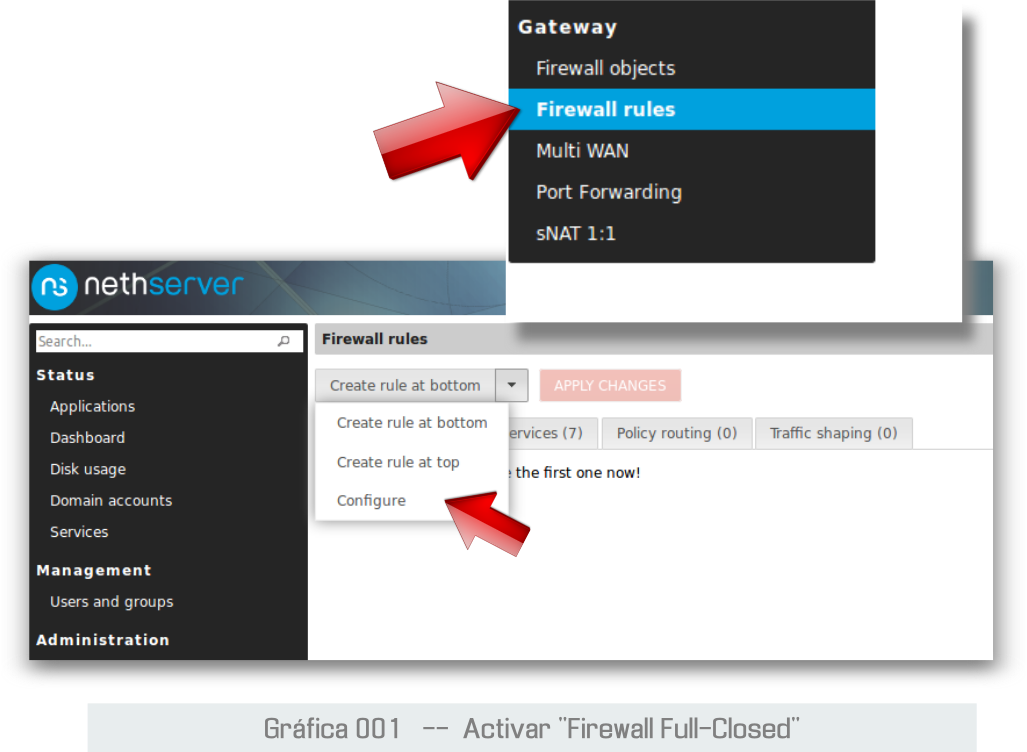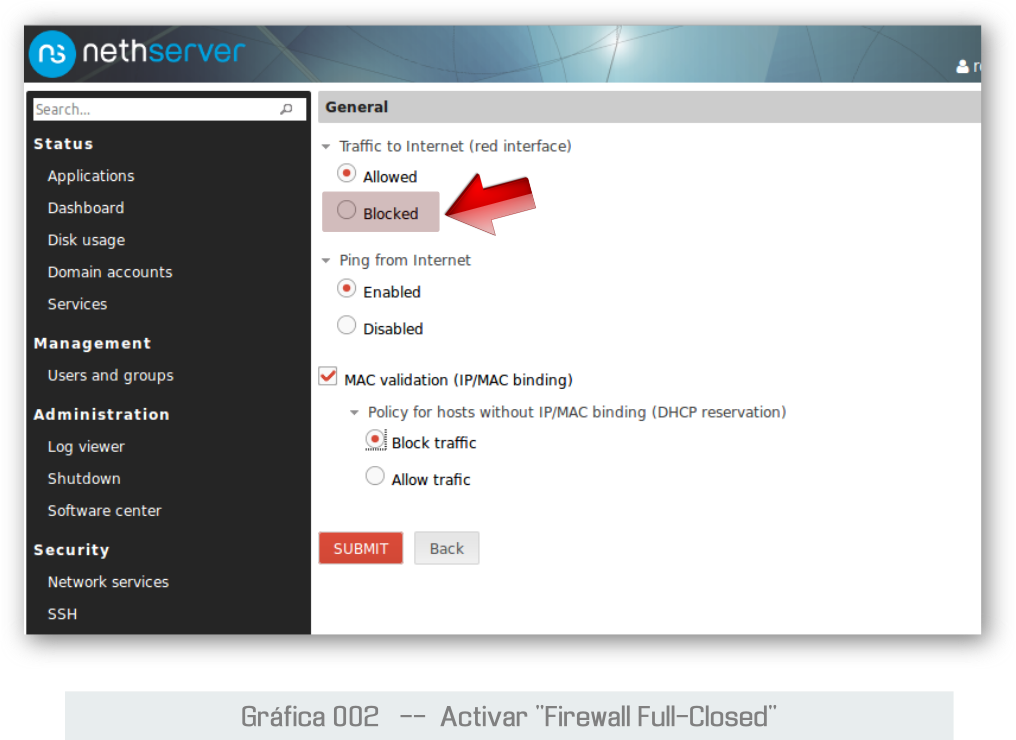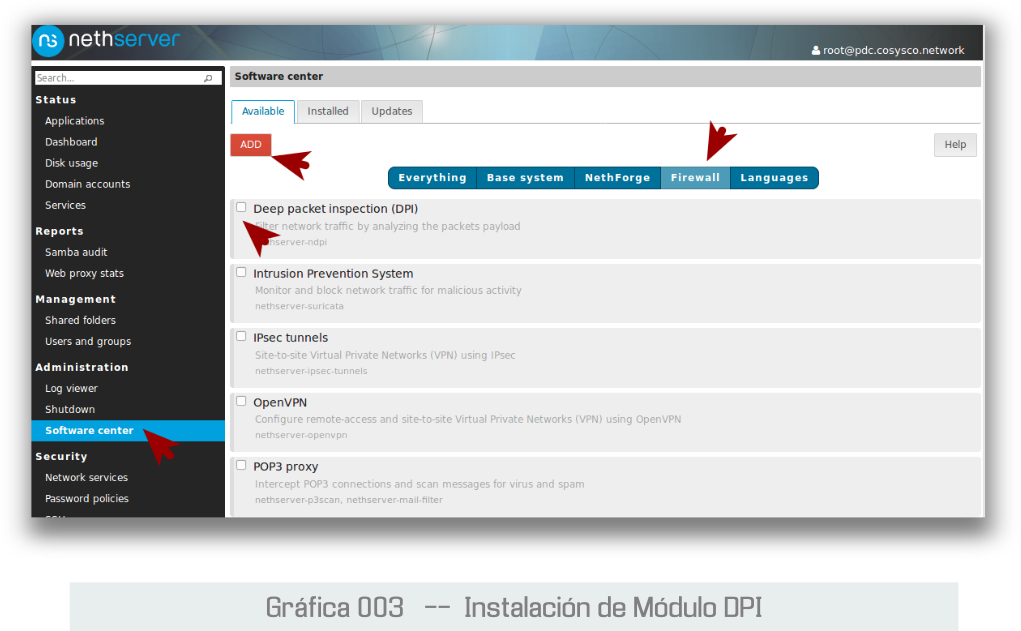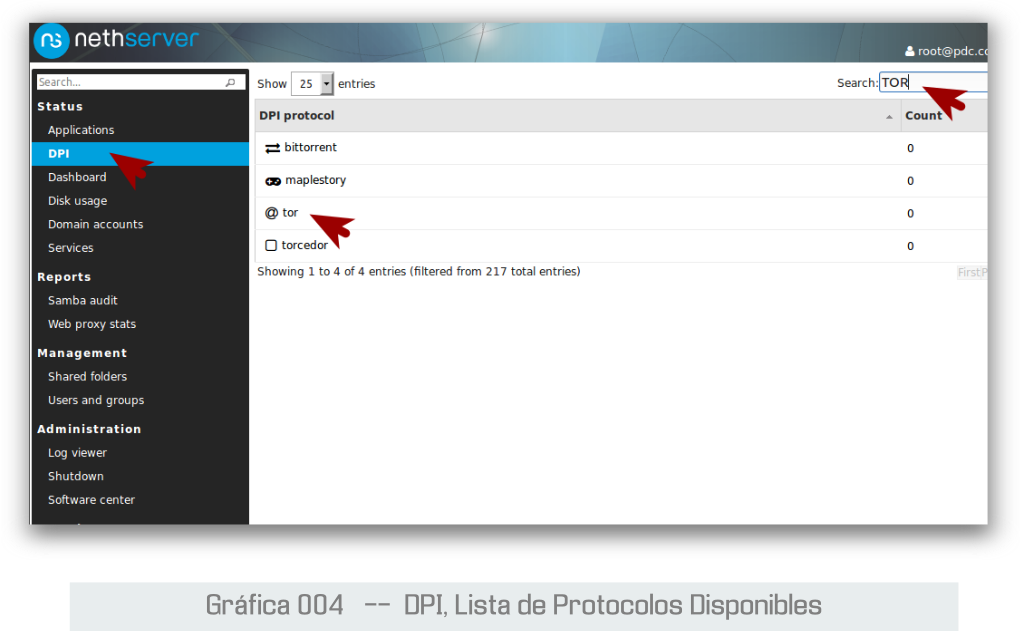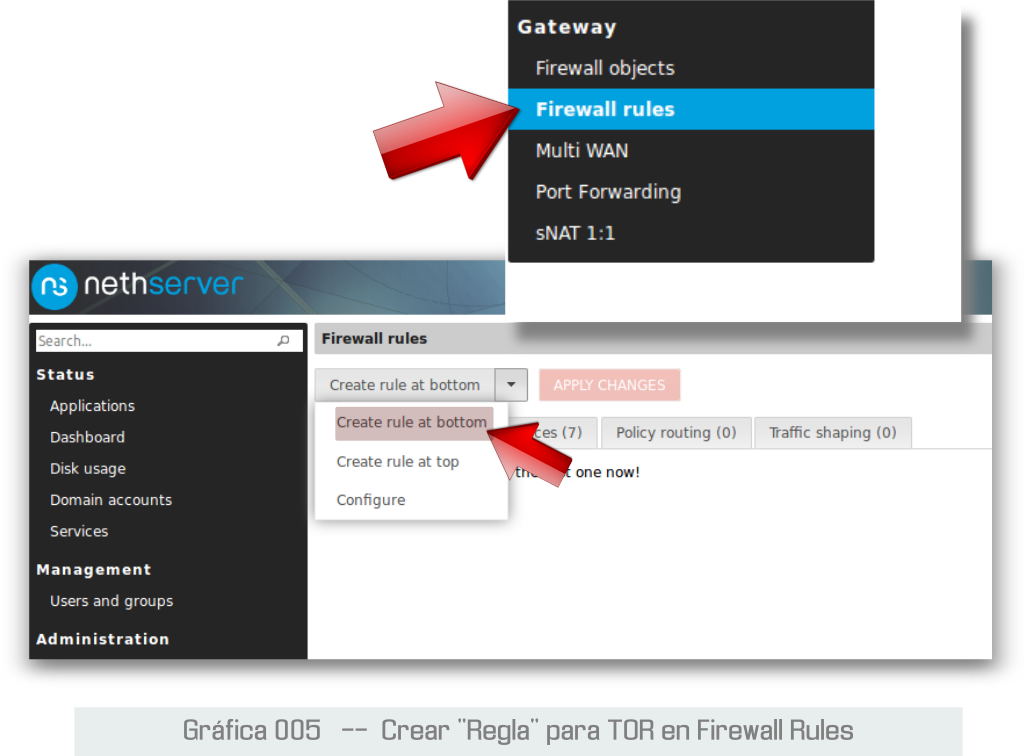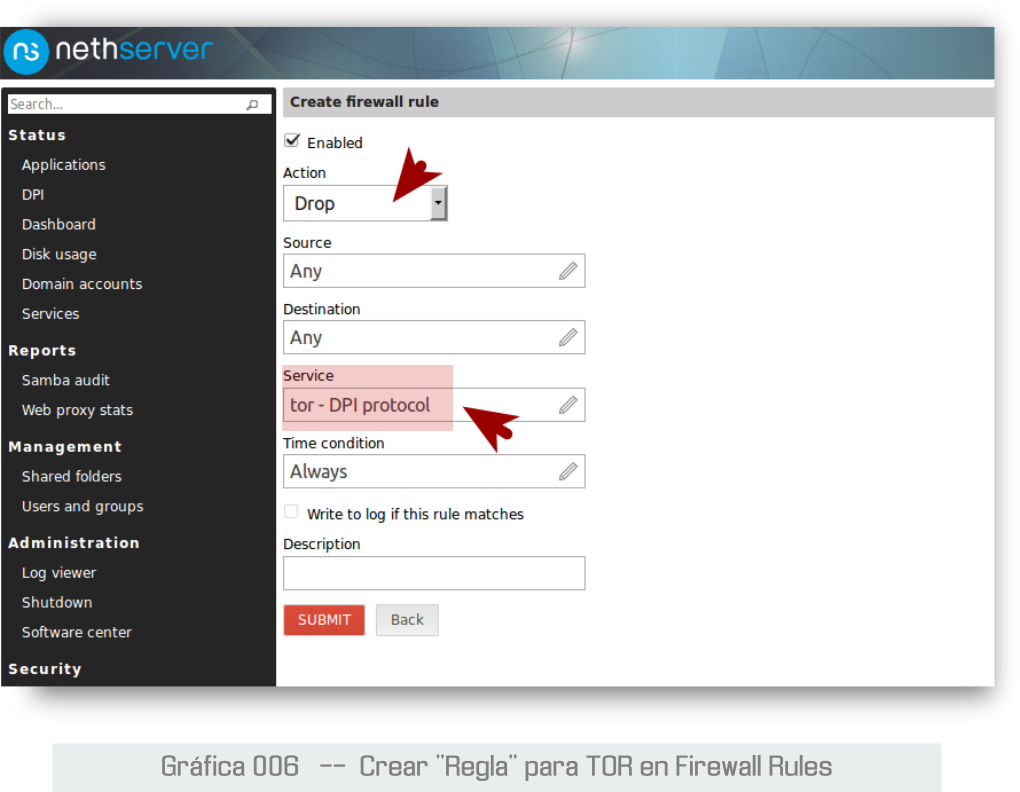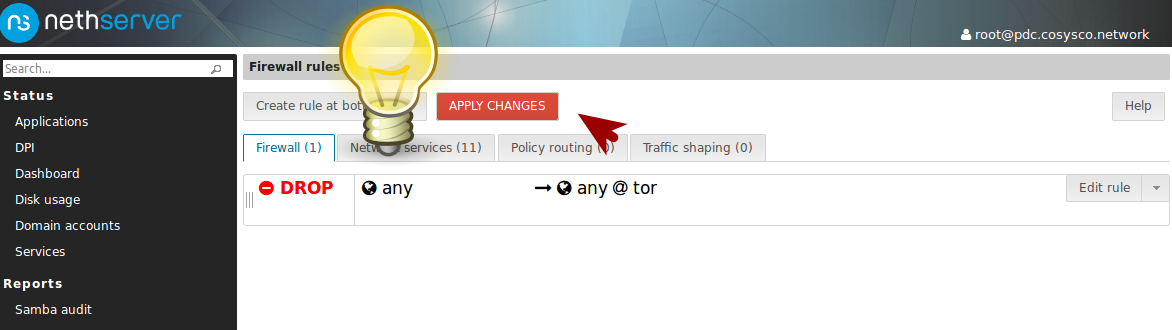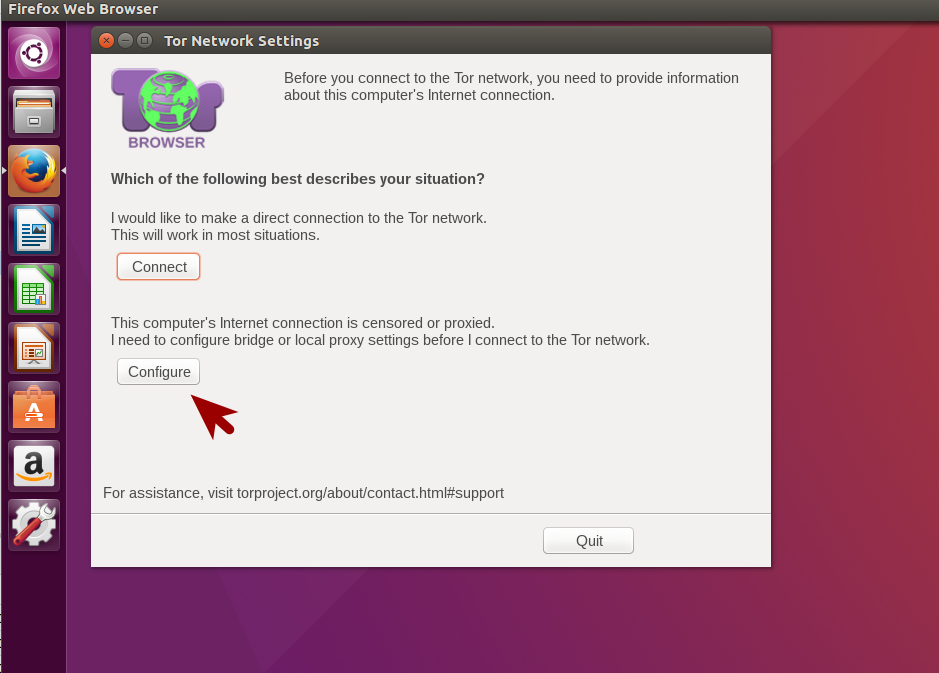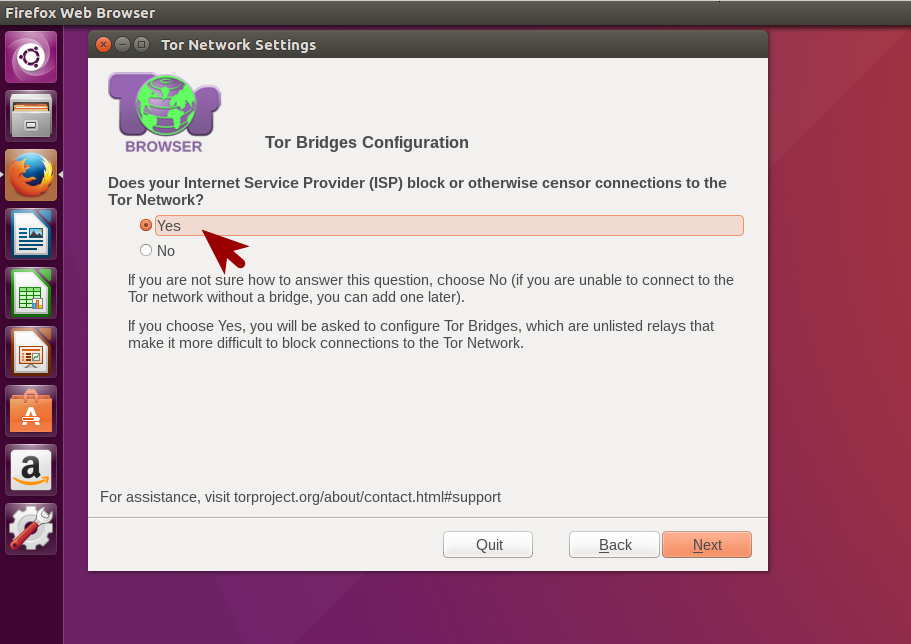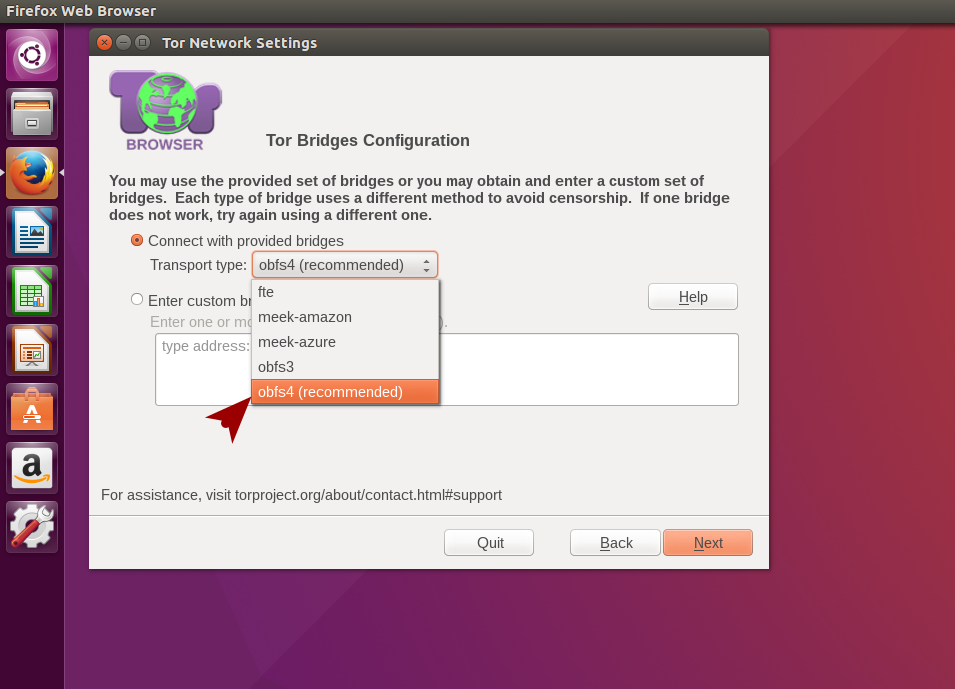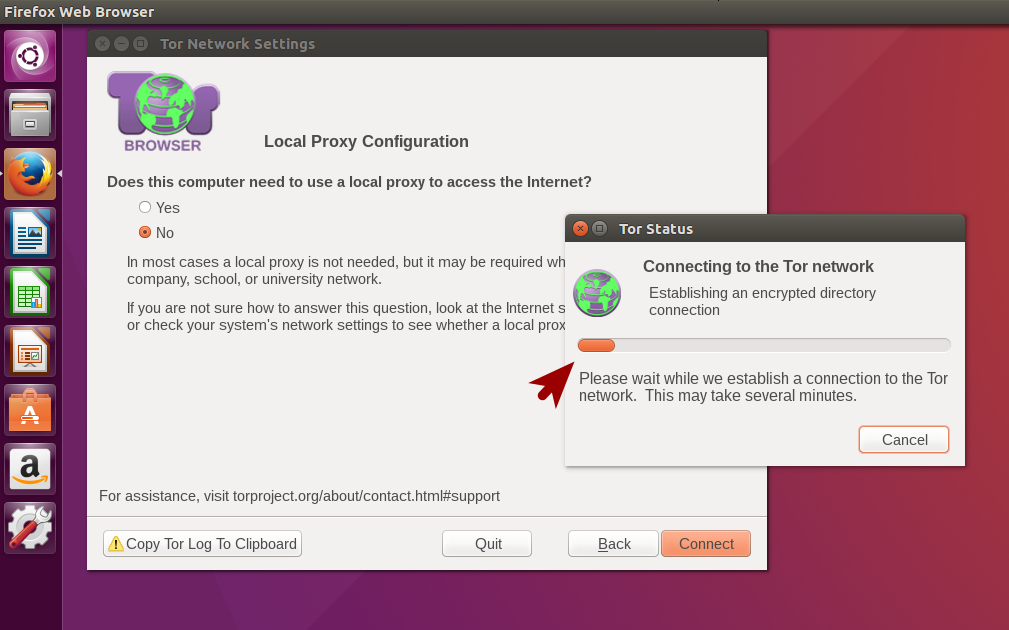|
En el siguiente artículo vamos a explicar los pasos para garantizar la filtración de los servicios de Internet en Nethserver, en especial para aquellos casos donde es necesario detectar y bloquear el Navegador TOR y derivados.
¿Qué es TOR?
Después de esta breve explicación, vamos a entrar en detalle sobre la configuración de Nethserver y Tor. Reforzar Filtración en NethserverSi ha utilizado las guías del 911-ubuntu para configurar Nethserver, vamos a asumir que todo funciona al 100% con la filtración a excepción del navegador TOR, el cual nos evade todo el trabajo hecho en la configuración de "Web Content Filter". Para filtrar el navegador TOR, es necesario efectuar algunos ajustes a nuestra configuración en Nethserver:
Agregar DPI a NethserverEl siguiente paso es agregar el módulo DPI "Deep Packet Inspection", que en resumen es un método avanzado de inspección de tramos de paquetes y sus cabeceras, similar a aplicaciones de tipo Sniffers como WireSark. Más información haga clic en el siguiente link: https://en.wikipedia.org/wiki/Deep_packet_inspection
Agregar Reglas en Firewall para TORDespués de instalar DPI este comienza a llevar registro de los protocolos utilizados en nuestra red, esto permite a nuestro Firewall utilizar dicha información para bloquear protocolos específicos. El siguiente paso es crear una "Regla" en "Firewall Rule" utilizando los registros de DPI sobre el protocolo TOR: Descripción Gráfica 006 - Definir Regla para TOR
NOTA: Después de agregar la nueva "Regla" en el Firewall no olvide aplicar los cambios. Validar bloqueo de TORHemos finalizado el ajuste a nuestro Nethserver para filtrar la navegación con TOR y derivados, a continuación se recomienda bajar la última versión de este Navegador y probar en modo Avanzado todas sus opciones.
Finalizado Nethserver TOR
0 Comments
Leave a Reply. |
Editor:
Juan Estuardo Hernandez Consultor Software Libre, Organización y Métodos. Acumular información es sólo el primer paso hacia la sabiduría. Pero compartir información es el primer paso hacia la comunidad.
Henry Louis Gates, Jr. Condiciones de uso: El contenido del website 911-ubuntu y este artículo en particular, es “Libre” y puede ser consultado por quien lo desee. Por favor “No haga copias de nuestros artículos”. Si desea compartirlo puede referir nuestras publicaciones como un enlace (Link), así las personas interesadas obtendrá nuestras últimas actualizaciones. Como todo en la vida, nada es perfecto, así que si observas algún error o desea mejorar el contenido de estos artículos, puede enviarnos un mensaje el cual será bienvenido. (Formulario al pie de página). Gracias por continuar consultando 911-Ubuntu para Entorno de Oficina y Redes Corporativas. |